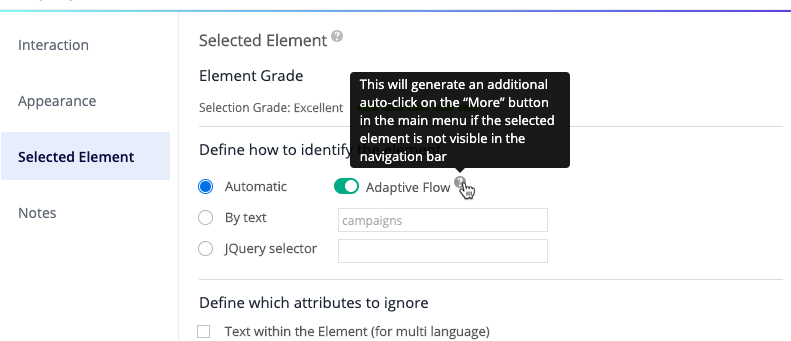Welcome to the
WalkMe Help Center
Please log in to continue

Please log in to continue

適応フローを使用することで、動的な環境下やUI、フロー、コードの更新が頻繁に行われる状況でも、スマートウォークスルーを簡単に構築・維持できます。 WalkMeビルダーは、スマートウォークスルーを通常通りキャプチャできます。また、適応フローは環境内の変化を自動的に検出し、それがスマートウォークスルーのフローに影響を与える可能性がある場合に対応します。
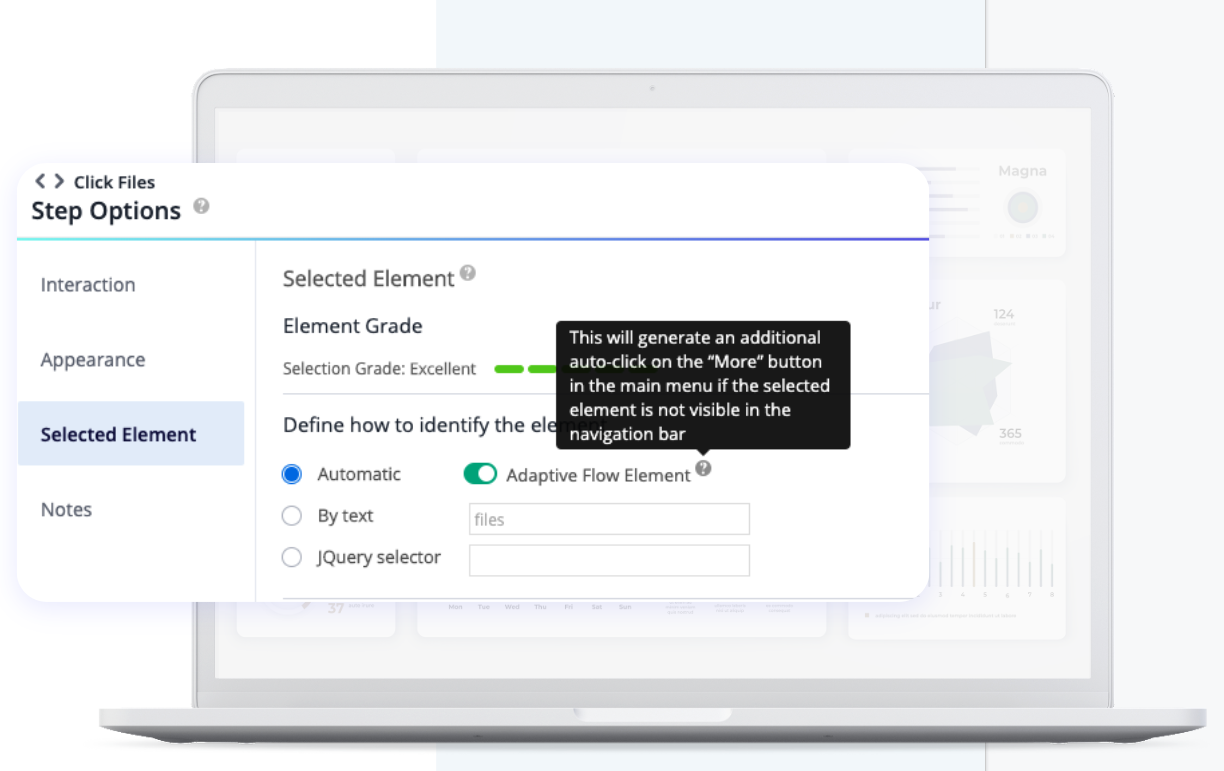 違いを検出した場合、スマートウォークスルーにロジックを追加し、エンドユーザーがいかなるバージョンのページを表示していてもスムーズに実行されるようにします。
違いを検出した場合、スマートウォークスルーにロジックを追加し、エンドユーザーがいかなるバージョンのページを表示していてもスムーズに実行されるようにします。
これにより、エンドユーザーとビルダーの両方に権限が与えられます。 ビルダーは、ユーザーがフローにアプローチする様々な方法や、異なるユーザータイプに対するサイトの見せ方を案出して構築する必要はありません。 スマートウォークスルーは、これらのすべての状況で動作します。フローのロジックで分割ステップとして手動で構築する必要はありません。 その代わり、エンドユーザーは環境にアクセスするたびにシームレスな体験を得ることができます。
適応フローは、以下の変更に適しています:
https://walkme.wistia.com/medias/plzp7ooa6v
ビルダーは、メインのLightningナビゲーションバー内の要素を指すスマートウォークスルーステップを作成します。 場合によっては、特定のナビゲーションオプションがメインナビゲーションバーに表示されず、右側の「その他」ドロップダウンに表示されることがあります。
これは、エンドユーザー側で以下のような理由で発生します:
これまでのソリューションは、分割ステップを用いて画面がどのようにユーザーに表示されるのかを特定し、これらの違いすべてに構築する方法でした。
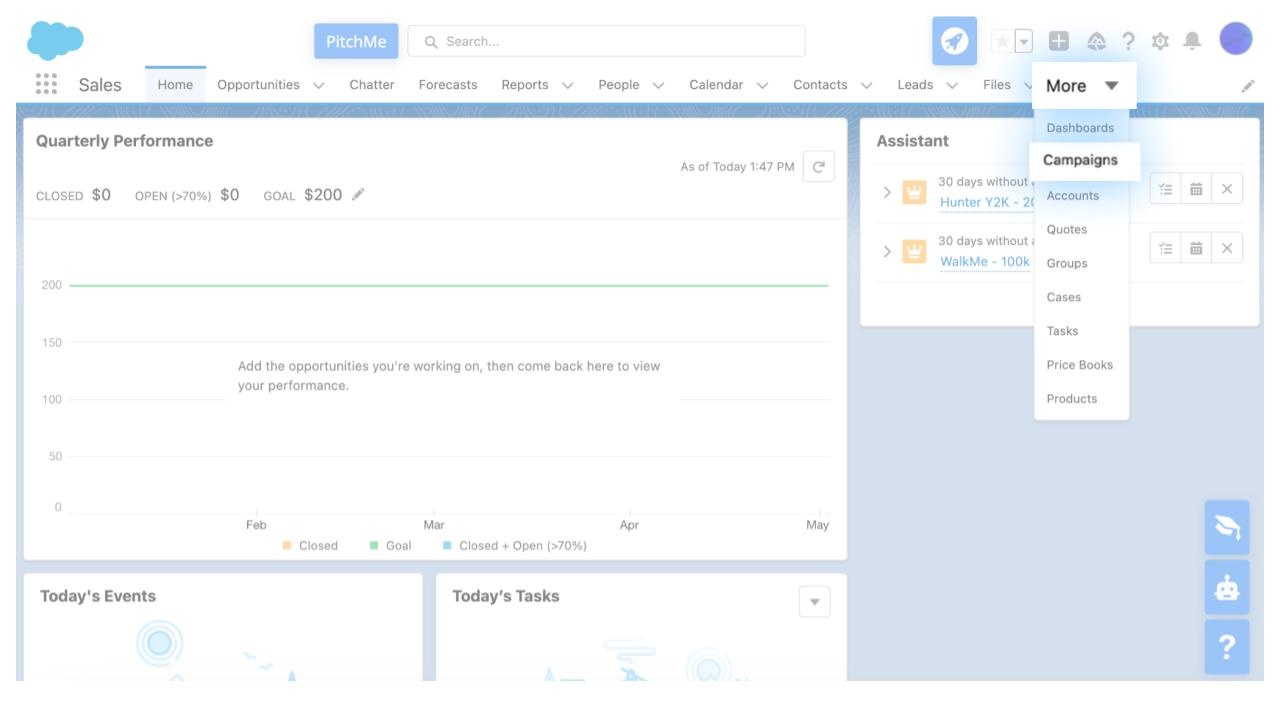
このユースケースの適応フローは、ナビゲーションバーに「キャンペーン」が見つからない場合、「その他」ドロップダウンボタン(またはコンソールのナビゲーションドロップダウン)を自動でクリックすることです。 適応フローステップが実行されると、スマートウォークスルーは期待通りに再開されます(この場合、「キャンペーン」の隣にバルーンが表示されます)
適応フローは、まず4つのユースケースを対象にリリースされます:
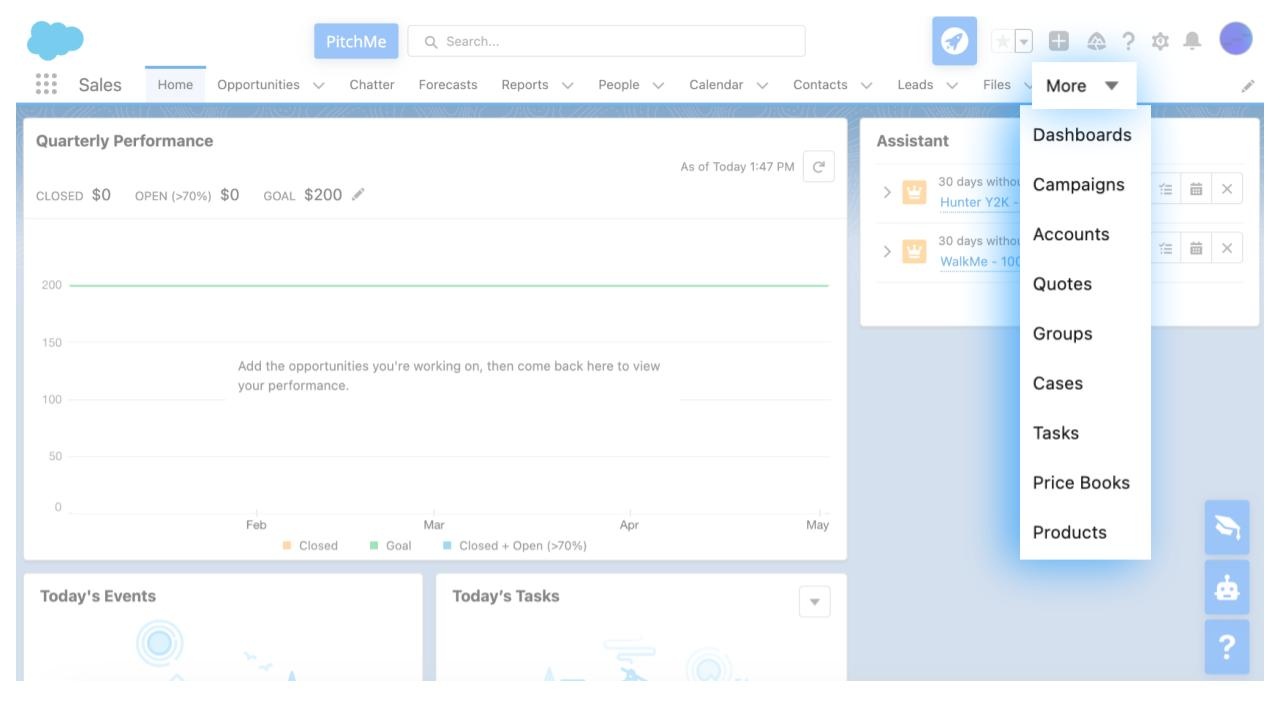

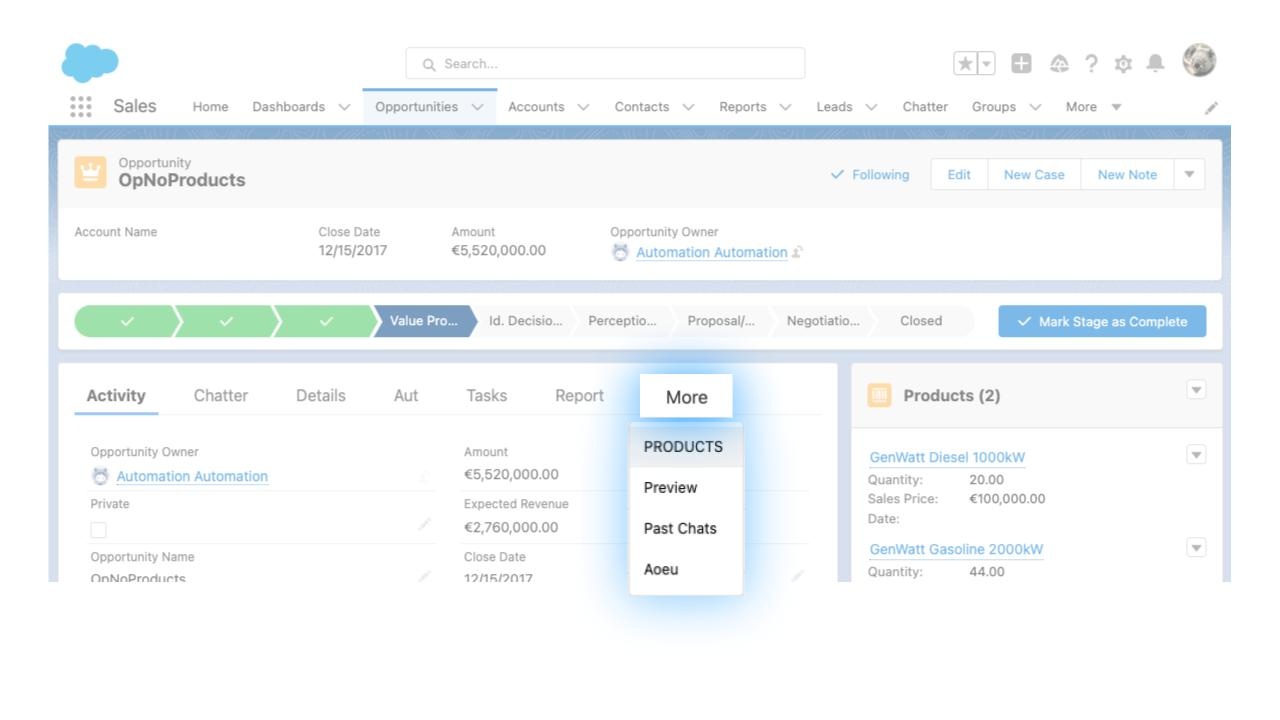
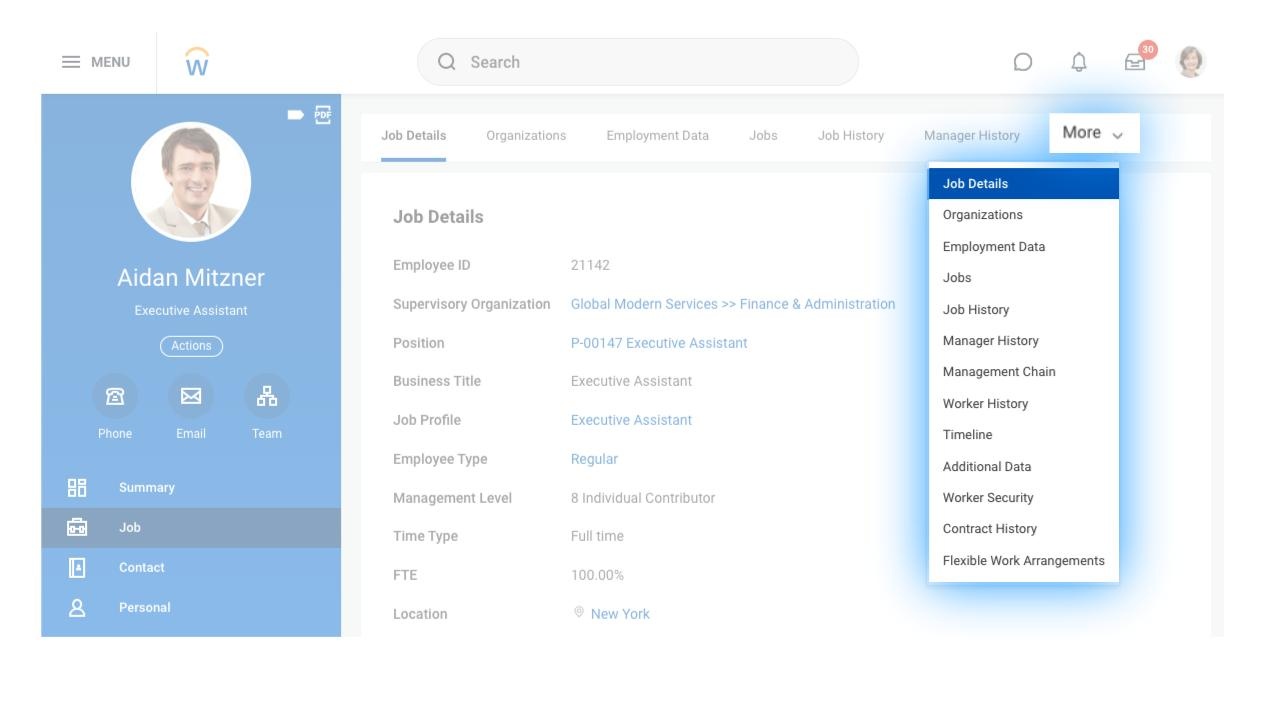
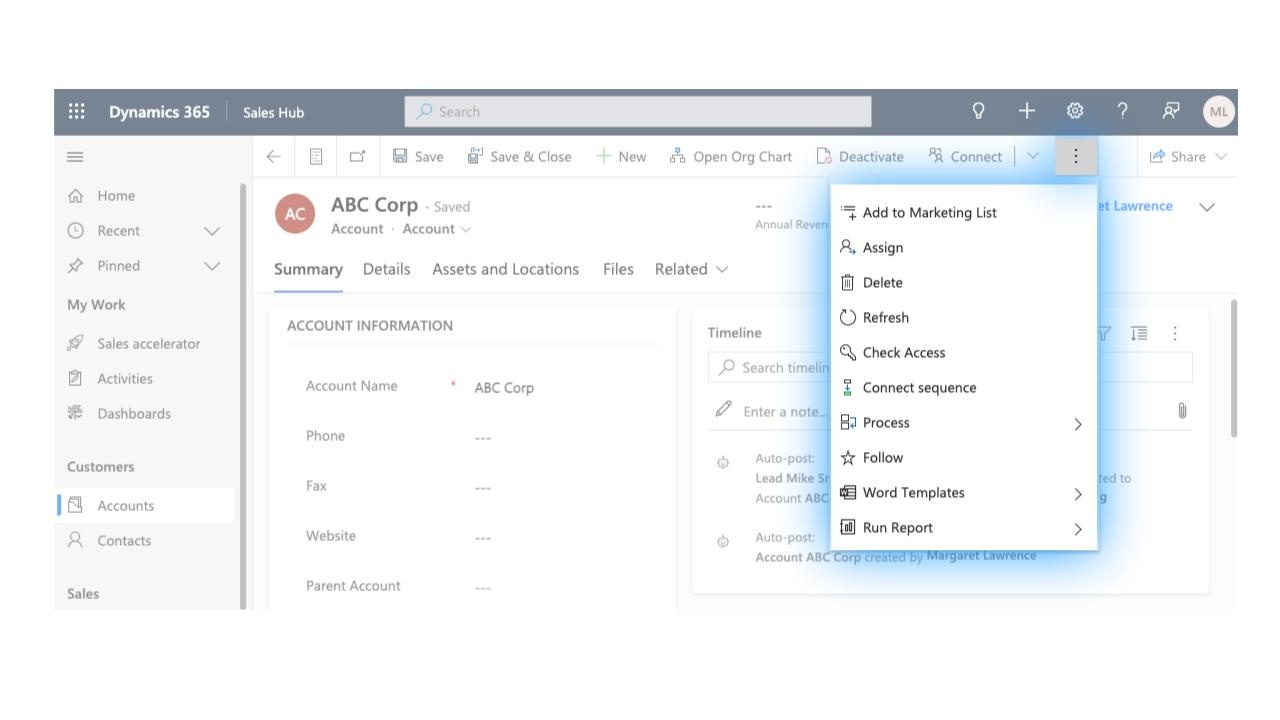
古いナビゲーション: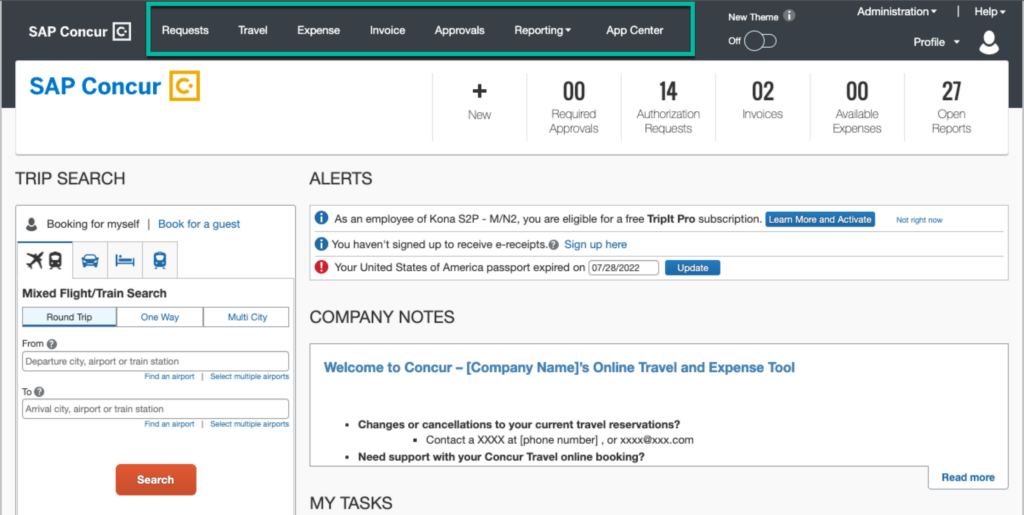
新しいナビゲーション:
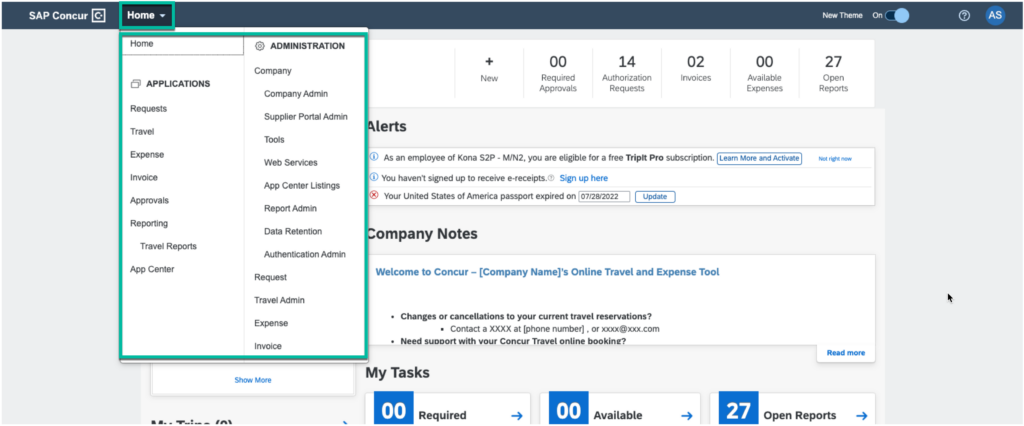
「適応フロー」のユースケース(上記の4つ)が存在する要素にスマートウォークスルーステップを作成すると、最初は「選択されたエレメント」セクションに「最適化しています」というスピナーが表示されます。 これは数分かかる場合があります。
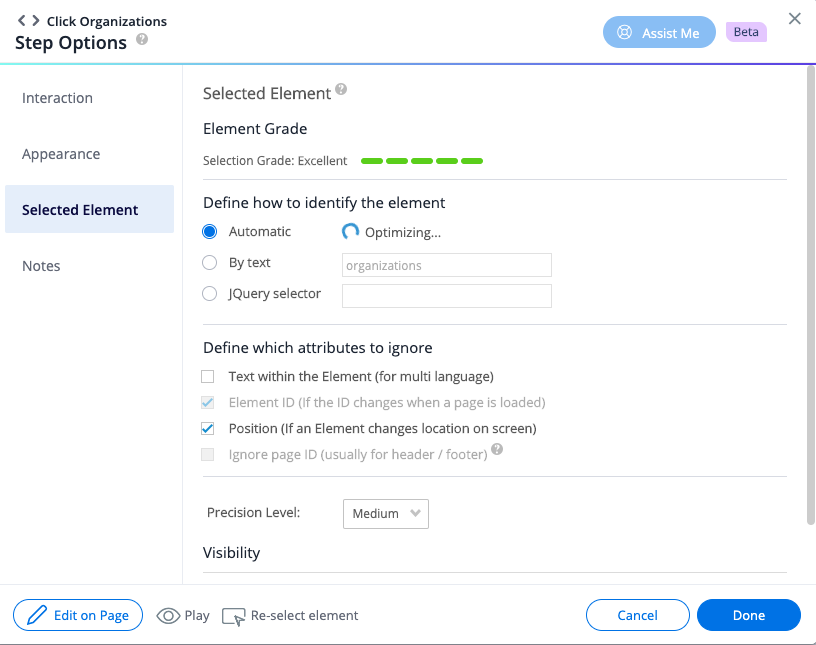
アイテムが最適化されると、「適応フロー」という説明文が表示されます。同時に、オフ切替トグル(オフにすると、要素が表示されていない場合ステップは再生されません)、そして「適応フロー」の機能を説明するツールチップが表示されます。